بسیاری از کاربران ترجیح می دهند به عنوان جایگزینی برای ابزارهای پیش فرض ، مدیر پرونده های اضافی را در Linux نصب کنند. یکی از این راه حل ها Midnight Commander است که سال ها محبوب ترین و راحت ترین FM خوانده می شود. دارندگان CentOS نیز اغلب با یک کار مشابه روبرو می شوند ، اما ممکن است مبتدیان دقیقاً از نحوه نصب چنین برنامه هایی اطلاع نداشته باشند. در مرحله بعدی ، ما می خواهیم دو روش برای دستیابی به این هدف نشان دهیم ، بنابراین شما می توانید بهترین را انتخاب کنید و دستورالعمل های اجرای موفقیت آمیز آن را دنبال کنید.
نصب فرمانده نیمه شب در CentOS
متأسفانه ، Midnight Commander در کتابخانه استاندارد برنامه ها گنجانده نشده است ، بنابراین این مدیر پرونده نمی تواند از طریق یک برنامه گرافیکی بارگیری شود. تنها دو گزینه باقی مانده است - مخازن رسمی یا مخزن سفارشی. روش اول در شرایطی که می خواهید آخرین نسخه پایدار نرم افزار را دریافت کنید ، بهینه خواهد بود و روش دوم - در صورت لزوم ، مجموعه مناسب را خود انتخاب کنید. بیایید نگاهی دقیق به هر یک از آنها بیندازیم.
روش 1: مخازن رسمی
ماهیت این روش این است که کاربر به طور مستقل یک دستور خاص را وارد می کند "پایانه"برای شروع روند به دست آوردن و نصب بایگانی های مورد نیاز. برای این ، فقط یک استدلال و نام نرم افزار مربوطه مشخص شده است. برای فرمانده نیمه شب ، این عملیات به این شکل است:
- اجرا کن "پایانه" از طریق منوی برنامه یا کلید میانبر استاندارد را فشار دهید Ctrl + Alt + T.
- در خطی که ظاهر می شود ، وارد شوید
sudo yum نصب mcو کلیک کنید وارد. - این عمل از طرف مدیر فوق العاده انجام می شود ، بنابراین شما باید اعتبار حساب را با ارائه گذرواژه تأیید کنید.
- در مرحله بعدی ، به شما اطلاع داده می شود که اکنون نصب بسته نسخه خاصی آغاز می شود. با انتخاب گزینه این مورد را تأیید کنید بله.
- منتظر بمانید تا نصب کامل شود. این معمولاً یک دقیقه بیشتر طول نمی کشد ، زیرا بسته بندی بسته بندی شده تنها 1.7 مگابایت فشرده و 5.6 بعد از بسته بندی است.
- اکنون می توانید با کلیک روی نماد مربوطه یا به سادگی با تایپ کردن ، از لیست برنامه ها برای راه اندازی Midnight Commander استفاده کنید
مکدر کنسول - همانطور که مشاهده می کنید ، اولین راه اندازی موفقیت آمیز بود ، به این معنی که مدیر فایل در جلسه ترمینال فعلی به درستی کار می کند.
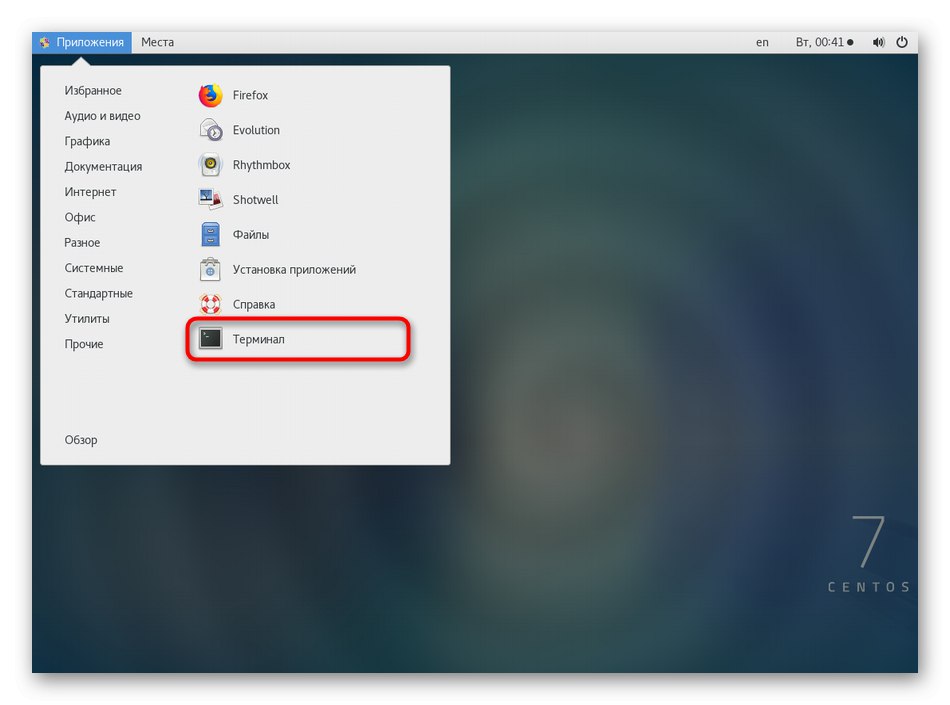
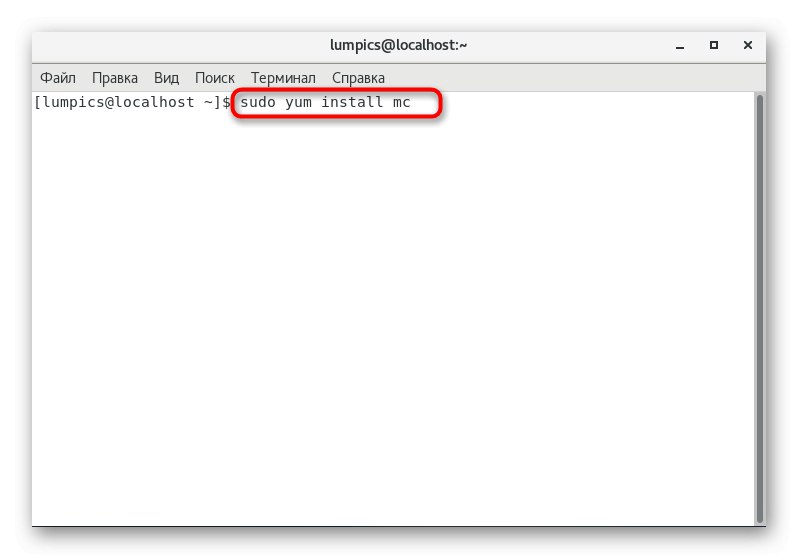
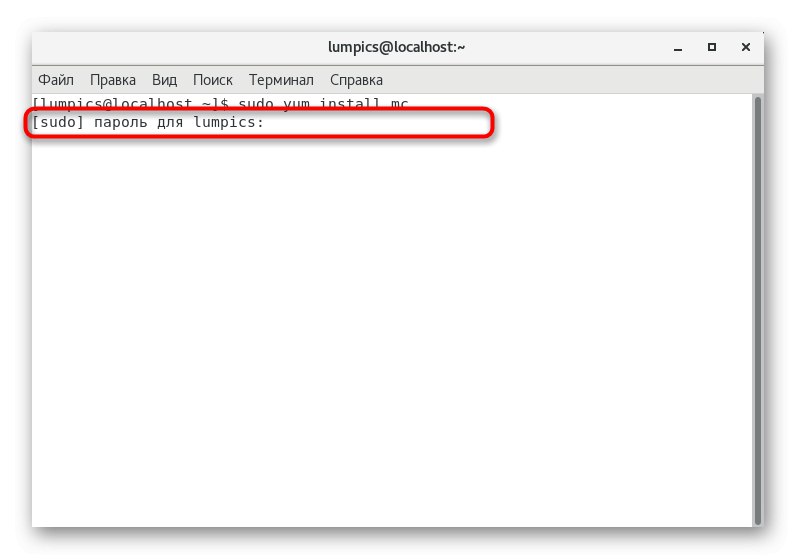
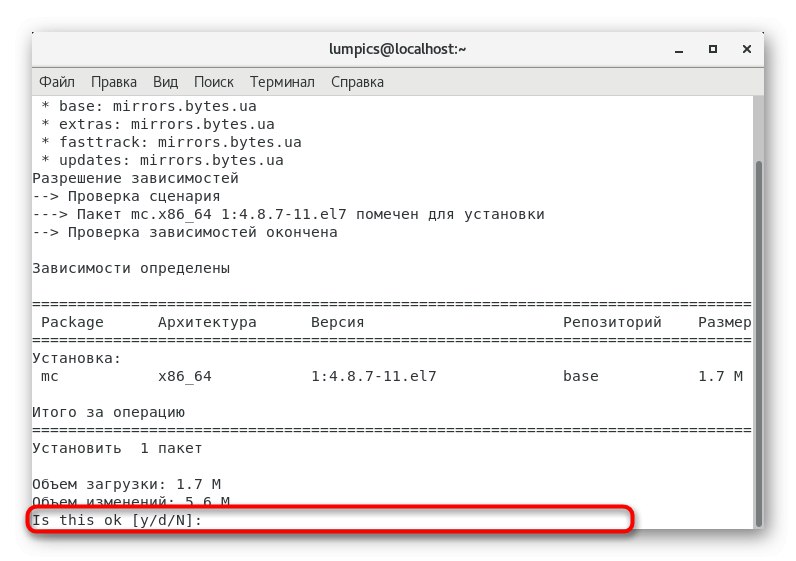
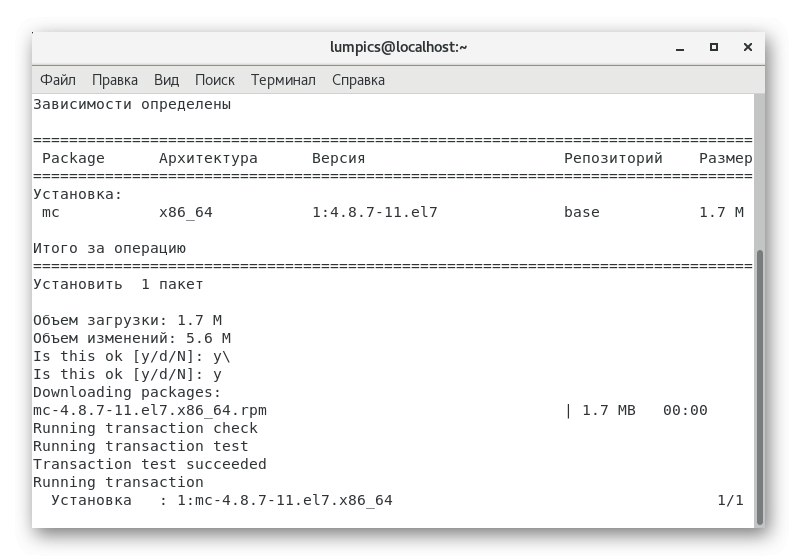
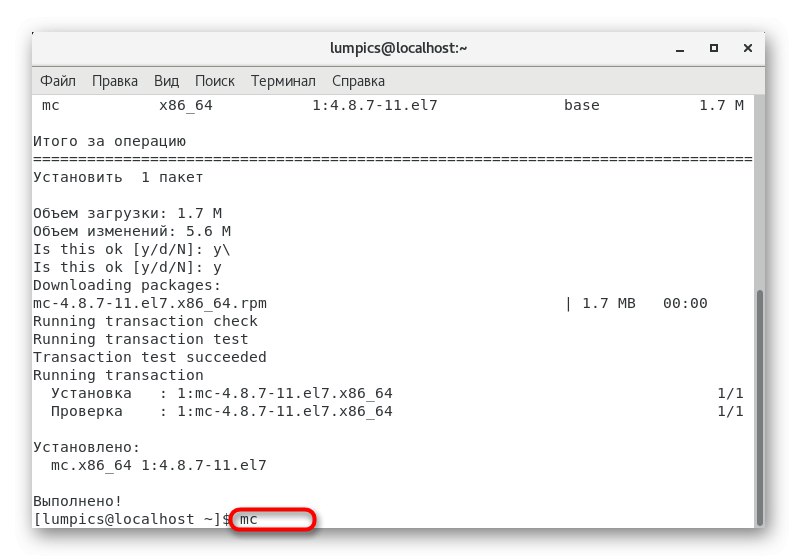
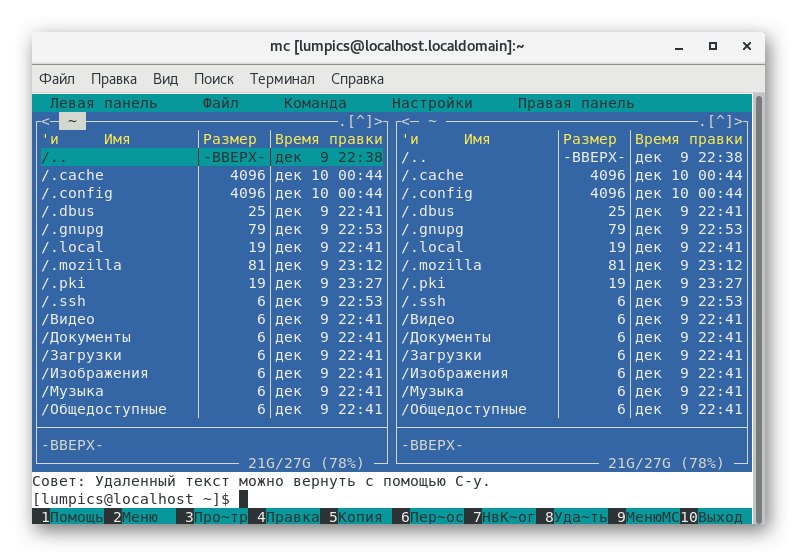
نصب سایر برنامه ها از طریق مخازن رسمی تقریباً به همین ترتیب انجام می شود و فقط نام خود تغییر می کند. شرط اصلی داشتن اتصال اینترنت فعال است ، زیرا همه بسته ها از شبکه بارگیری می شوند. اگر می خواهید Midnight Commander را بر روی رایانه شخصی و بدون دسترسی به اینترنت نصب کنید ، باید از روش پیچیده تری استفاده کنید که در زیر به آن خواهیم پرداخت.
روش 2: مخازن سفارشی
بلافاصله ، یادآور می شویم که کل پیچیدگی این روش در نیاز به باز کردن بسته و نصب بایگانی در قالب TAR.GZ است. اگر به طور ناگهانی Midnight Commander را با فرمت RPM در جایی پیدا کردید ، می توانید این بسته را با دو بار کلیک چپ اجرا کرده و دستورالعمل های داده شده را دنبال کنید ، و در صورت نداشتن آن ، باید کتابچه راهنمای بعدی را مطالعه کنید.
به مخزن سفارشی Midnight Commander بروید
- از لینک بالا برای رفتن به سرور ذخیره سازی نسخه های مختلف MC استفاده کنید. در اینجا یک گزینه مناسب پیدا کرده و با LMB روی آن کلیک کنید.
- گزینه را انتخاب کنید "ذخیره پرونده"با علامت گذاری مورد با مارک و کلیک بر روی "خوب".
- صبر کنید تا نصب کامل شود و سپس مراحل نصب را ادامه دهید. جزئیات بیشتر در این باره در مطلب دیگری در وب سایت ما نوشته شده است که می توانید با کلیک بر روی لینک زیر پیدا کنید.
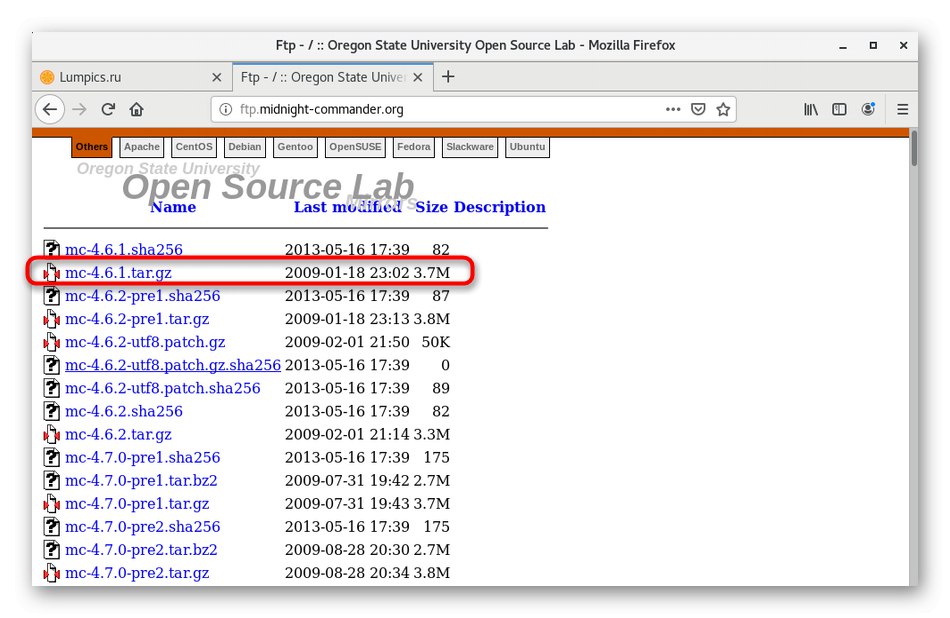
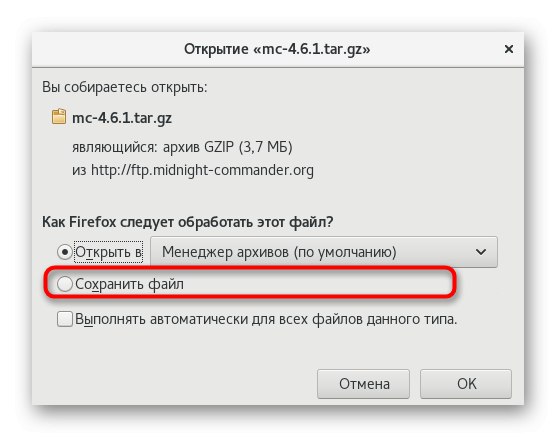
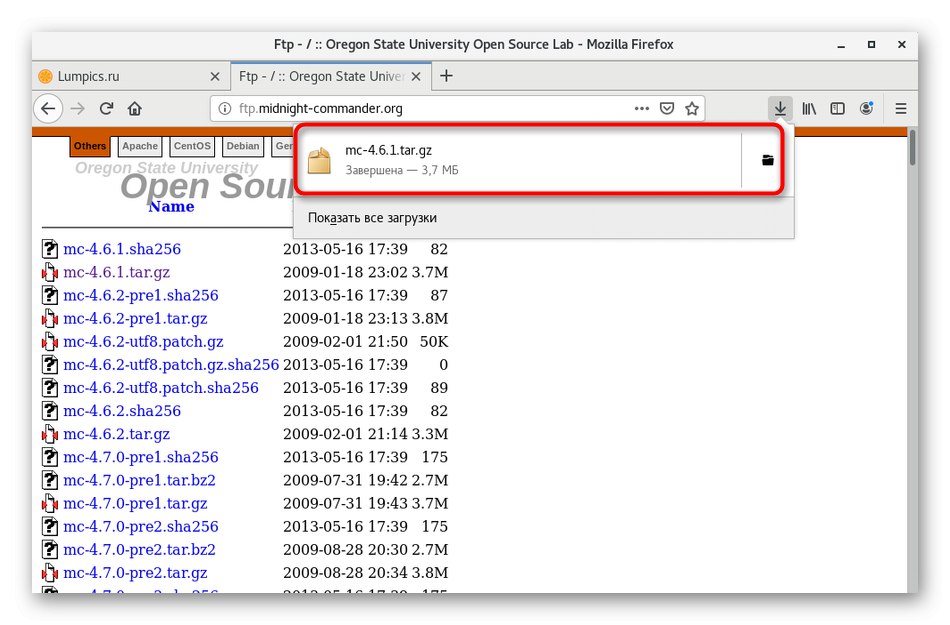
جزئیات بیشتر: نصب بایگانی های TAR.GZ در CentOS
اینها همه روشهای نصب مدیر فایل مورد نظر در CentOS بود. شما فقط باید یکی راحت را انتخاب کنید و دستورالعمل ها را دنبال کنید. اگر به طور ناگهانی تصمیم گرفتید که این ابزار برای شما مناسب نیست ، توصیه می کنیم در یک بررسی جداگانه در وب سایت ما ، مرور سایر راه حل های معروف مشابه برای Linux را بخوانید.
جزئیات بیشتر: مدیر پرونده ها برای لینوکس